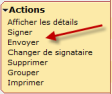Envoi des fichiers de paiement.
En ce qui concerne les virements, l'écran a lui aussi été adapté afin de permettre de se connecter directement à Isabel6 :
Lorsque l'utilisateur décide d'envoyer directement son fichier de paiement par Isabel 6, différentes fenêtres seront proposées. L'utilisateur terminera le traitement s'il le désire en signant le fichier sur le site d'Isabel.
La première fenêtre propose d'envoyer le fichier de paiement vers Isabel 6.
Cet écran vous propose d'accéder directement au site d' Isabel 6 afin de signer le fichier
Si l'utilisateur refuse de signer dans Isabel, seul l'envoi du fichier sera effectué.
Introduire votre code d'accès à Isabel 6. Si vous n'avez pas demandé l'accès direct, ce code va juste servir à envoyer votre fichier et ensuite votre opération sera terminée.
Si l'utilisateur a demandé à ce connecter au site d'Isabel 6, la fenêtre internet d'Isabel 6 va s'ouvrir et il doit se logger.
Dans l'onglet 'Transactions' le fichier qu'il vient d'envoyer va s'ajouter à la liste des fichiers en attente de traitement.
Sélectionner le fichier à signer et choisir l'option 'Signer' :
Lorsque le fichier aura été signé, il faut à nouveau le sélectionner et l'envoyer.
Attention : si le contrat Isabel n'autorise pas l'envoi d'un fichier de paiement pour ce compte donneur d'ordre, un message signalera le blocage du transfert.
Par contre si vous ne désirez pas envoyer directement les fichiers de paiement et que vous souhaitez que les fichiers sauvegardés soient envoyés automatiquement lors de la prochaine synchronisation, vous devez placer les fichiers de paiement nationaux dans le répertoire des fichiers CODA sous-folder /NAT et les fichiers de paiement internationaux dans le répertoire des fichiers CODA sous-folder /INT.